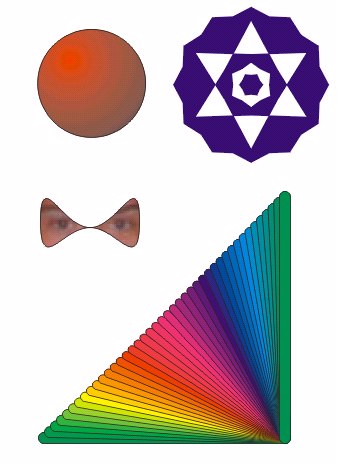

Vektorgrafikus szerkesztés CorelDraw 9-el.
8. feladat
Készítsd el az alábbi képet CorelDraw-ban. A szükséges ismeretek alul olvashatóak
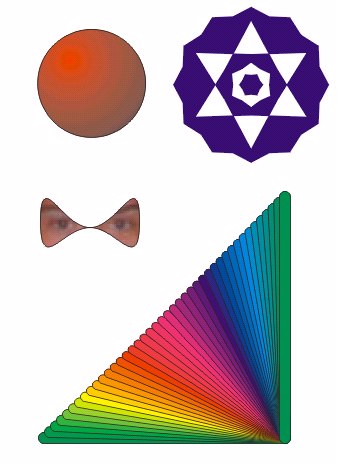
3D Gömb készítése:
A, Szabályos kör készítése: ctrl lenyomásával
B, Színátmenetes kitöltés:
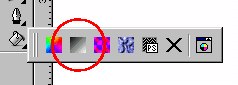 A színátmenetes
eszköz (Fountain Fill) kiválasztása
A színátmenetes
eszköz (Fountain Fill) kiválasztása
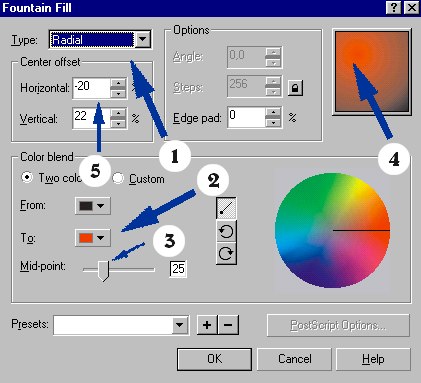
A színátmenet koncentrikus körök mentén történik (Radial) (1)
A külső része fekete (From), a belső piros (To) (2)
A belső rész (piros) sugarának beállítása (Mid-point) (3) - a kisebb érték
nagyobb sugarat ad, nekünk a feketéből kell kevesebb a színátmenetben.
A színátmenet középpontjának áthelyezése történhet a mintaábrán (4),
vagy numerikusan (5).
A végeredmény egy 3D nézetű golyó:
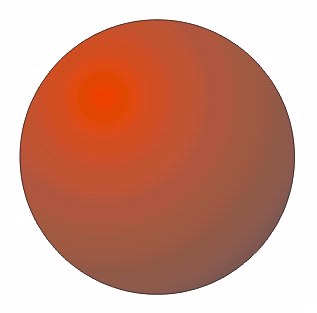
Egymásba ágyazott csillagok
Egy tizenkétszögű alakzatból van kivágva (középről) egy hatágú
csillag és egy olyan hatszög, amiből ugyancsak ki van vágva egy másik
(elforgatott) hatszög. Érdemes először a belső hatszöget elkészíteni,
amiből a másik hatszög van kivágva.
Pillangó napszemüveg
A pillangószárny készítése körből - a kör átalakítása görbévé (Arrange/Convert To Curves); egy vízszintes segédvonal lehúzása a vizszintes vonalzóról; segédvonalra ugrás (View/Snap to Guideliness); a kör középpontjának ráhúzása a segédvonalra; az alsó és a felső pontok ráhúzása a segédvonalra (ctrl+lal, hogy a függőleges mozgatásnál ne mozduljanak el).
A szükséges kép letölthető innen:

A kép beillesztése: File/Import
A képet a pillangószárny alakzatba, mint képtartóba kell behelyezni: A kép kijelölése után Effects/Power Clip/Place Inside Container
A kép igazítása a tartóalakzatban: Power Clip/Edit Contents, illetve ha kész: Power Clip/Finishing Editing This Level.
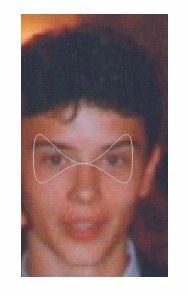
Színátmenetes legyező
Alap alakzat: zöld téglalap, sarkai a csomópontszerkesztővel kerekíthetőek le. A Blend effektus záróalakzata ezzel azonos, 90 fokkal elforgatott alakzat. A két alakzat a jobb alsó sarkukhoz van igazítva.